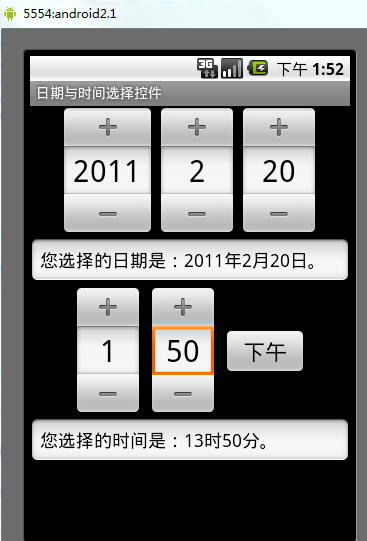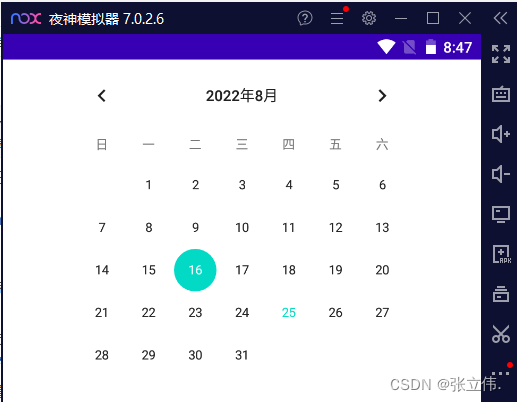圆号本昊
作者相关精选
Android-日历CalendarView使用
前往小程序,Get更优阅读体验!
立即前往
Android-日历CalendarView使用
圆号本昊
发布于 2021-09-24 06:39:46
发布于 2021-09-24 06:39:46
1.9K00
代码可运行
举报
运行总次数:0
代码可运行
关联问题
换一批
简介:
1.CalendarView是安卓自带的一个日历控件
2.在主活动中 通过设置setOnDataChangeListener() 来为其添加监听事件
可在其中获得 洪湖所选择的年月日的 详细信息
实例:

基本设置方法:
代码语言:javascript
代码运行次数:0
运行
AI代码解释
复制
1. 日历的整体背景颜色 android:selectedWeekBackgroundColor="#aff"
2. 月份选择部分的背景色 android:focusedMonthDateColor="#f00"
3. 显示星期的背景色 android:weekSeparatorLineColor="#ff0"
4. 被选中的日期的背景色 android:unfocusedMonthDateColor="#f9f"这里给出它的布局文件中的调用与配置:
代码语言:javascript
代码运行次数:0
运行
复制
在主活动中,为其添加监听事件后
可以通过 day month dayOfMonth 来获得用户选择的日期的具体信息:
代码语言:javascript
代码运行次数:0
运行
AI代码解释
复制
public class MainActivity extends Activity {
CalendarView calendarView;
@Override
protected void onCreate(Bundle savedInstanceState) {
super.onCreate(savedInstanceState);
setContentView(R.layout.activity_main);
calendarView = (CalendarView) findViewById(R.id.calenderView);
//calendarView 监听事件
calendarView.setOnDateChangeListener(new CalendarView.OnDateChangeListener() {
@Override
public void onSelectedDayChange( CalendarView view, int year, int month, int dayOfMonth) {
//显示用户选择的日期
Toast.makeText(MainActivity.this,year + "年" + month + "月" + dayOfMonth + "日",Toast.LENGTH_SHORT).show();
}
});
}
}参考自疯狂Android讲义。
本文参与 腾讯云自媒体同步曝光计划,分享自作者个人站点/博客。
原始发表:2018/12/13 ,如有侵权请联系 cloudcommunity@tencent.com 删除
评论
登录后参与评论
暂无评论
登录 后参与评论
推荐阅读
编辑精选文章
换一批
相关推荐
Android-DatePickerDialog、TimePickerDialog 时间日期对话框
更多 >领券
社区富文本编辑器全新改版!诚邀体验~
全新交互,全新视觉,新增快捷键、悬浮工具栏、高亮块等功能并同时优化现有功能,全面提升创作效率和体验
腾讯云开发者

扫码关注腾讯云开发者
领取腾讯云代金券
Copyright © 2013 - 2025 Tencent Cloud. All Rights Reserved. 腾讯云 版权所有
深圳市腾讯计算机系统有限公司 ICP备案/许可证号:粤B2-20090059 深公网安备号 44030502008569
腾讯云计算(北京)有限责任公司 京ICP证150476号 | 京ICP备11018762号 | 京公网安备号11010802020287
Copyright © 2013 - 2025 Tencent Cloud.
All Rights Reserved. 腾讯云 版权所有
登录 后参与评论
1